Hyper-V 2012 : Fusion manuelle des captures instantanées en un seul fichier VHD
I. Présentation
Le fait qu’une machine virtuelle possède des captures instantanées signifie que le disque dur virtuel, ayant l’extension .vhd ou .vhdx, sera accompagné d’autant de fichiers ayant l’extension .avhd ou .avhdx que de captures instantanées. Par voie de conséquence, l’utilisation du seul fichier de disque virtuel (VHD ou VHDX) sur une machine virtuelle nouvellement créée pourrait fonctionner mais pas avec la version la plus récente de l’état de la machine virtuelle (laquelle est contenue dans un fichier AVHD ou AVHDX).
Pour disposer à nouveau d’un disque dur virtuel composé d’un seul et unique fichier VHD, il sera nécessaire de fusionner manuellement toutes les captures instantanées au sein du fichier original.
À la différence des captures instantanées de Windows Server 2008 R2, le processus de fusion des captures instantanées supprimées est réalisé directement « en live ». De cette manière, l’espace disque libérable lors de la fusion est récupéré au plus tôt. En effet, l’opération de fusion des disques en environnement Hyper-V sous Windows Server 2008 R2 n’était réalisée qu’à l’arrêt de la machine virtuelle. Le choix fait par Microsoft avec Windows Server 2012 de fusionner à chaud les disques .vhdx (disques durs virtuels) et .avhdx (fichiers de capture instantanée) a l’avantage de solutionner les problèmes d’espace disque. Notez cependant que l’administrateur devra prendre garde à la surcharge en E/S lors de la suppression d’une ou de multiples captures instantanées.
Note : Les fichiers AVHDX sont des disques de différenciation contenant un chemin absolu et un chemin relatif vers le disque parent. Ces pointeurs sont utilisés lorsqu’une opération de fusion est réalisée. Attention, l’opération de fusion modifie le fichier parent original.
II. Procédure
La procédure ci-dessous vous permettra de réaliser cette opération :
• À partir de la machine hôte Hyper-V, arrêtez la machine virtuelle originale.
• Copiez le fichier VHDX et les fichiers AVHDX correspondant aux différentes captures instantanées.
• Renommez les fichiers ayant l’extension AVHDX en VHDX.
• Repérez l’ordre des fichiers VHDX du plus ancien au plus récent, le plus ancien étant le VHDX original de départ. Cette opération peut être réalisée en contrôlant la date de la dernière modification sur les fichiers originaux AVHDX.
• Finalement, à l’aide de la console de gestion Gestionnaire Hyper-V, lancez l’Assistant Modification de disque dur virtuel via le menu Actions - Modifier le disque.
Assistant Modifier le disque
Mise en garde lors de la sélection du disque de capture
Sélection de l’option Fusionner
À l’issue de l’opération, les modifications stockées dans le disque de capture instantanée AVHDX seront fusionnées sur le disque parent.
Cette procédure permet à l’administrateur de fusionner manuellement des fichiers de captures instantanées AVHDX ou AVHD au sein d’un fichier parent lorsque la machine virtuelle ne peut pas être démarrée ou si l’un des fichiers était corrompu. Dans tous les autres cas, Windows Server 2012 Hyper-V permet la fusion en dynamique des fichiers de capture.

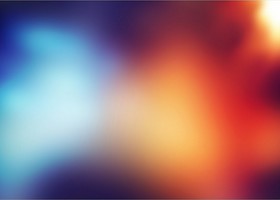
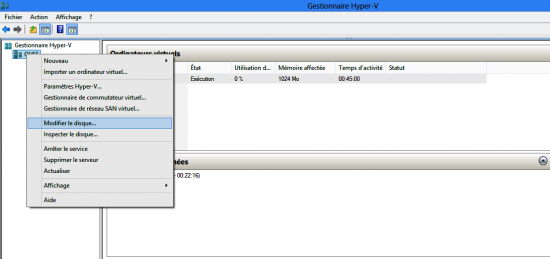
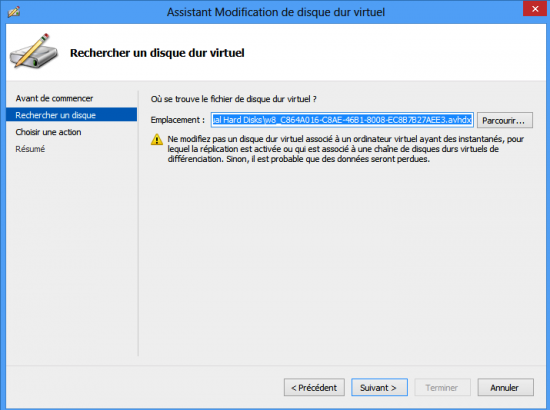
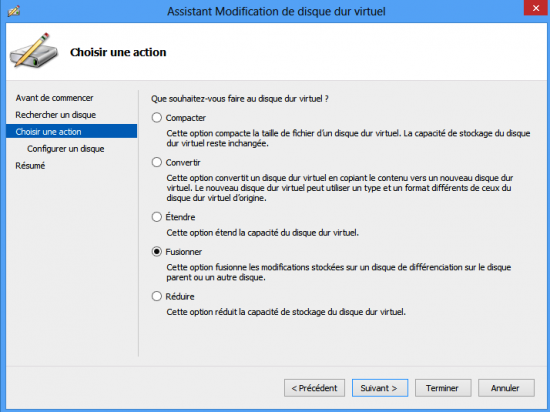




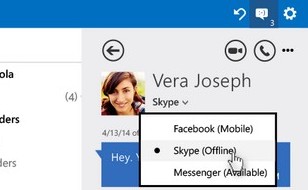


Salut Oussama, merci pour ton partage d’infos.
Une petite question là-dessus :
Combien de temps ça peut prendre ? Elément essentiel de l’opération. 🙂
Est-ce que c’est définissable ?
Merci d’avance pour ta réponse.
Super tuto qui m’a été très utile aujourd’hui 😉
Ca peut prendre plusieurs heures en fonction de la taille des snapshots (environs deux heures pour un snapshot d’une vingtaine de Giga)
Bonjour,
Une précision svp, si vous fusionnez vous fusionnez (oula 🙂 ) les captures avec la vm de production qu’est ce qui se passe pour la vm ? j’ai 3 clichés réalisés à J-3, J-2 et J-1 la fusion bascule la vm de production dans la situation à J-3 ? l’intérêt est de restaurer ? pour autant on utilise pas l’option appliqué du cliché J-3 !
En fait je ne comprend pas dans quelle circonstance vous réalisé l’opération ?
Très utile comme article, je rajoute juste qu’il faut supprimer la réplication de la VM concernée avant d’appliquer ces procédure sinon ça marche pas … !
Bonjour,
Avant de faire une erreur 🙂
Est- ce que quelqu’un pourrait me préciser l’étape 2 c’est à dire :
——————————————————-
Copier le fichiers VHDX et les fichiers AVHDX
——————————————————-
Pourriez-vous svp préciser la raison de cette copie, et le copier ou et pourquoi ?
Merci beaucoup
Seb
Bonjour,
Le fichier VHDX correspond au disque dur virtuel de la VM et les fichiers AVHDX correspondent aux fichiers de snapshot (capture instantanée) de la VM en question. Le chemin pour retrouver se fichier est visible dans les paramètres de la VM 😉
Florian
Salam Oussama, Abu Ousmane au Senegal.
Au fait j’ai suivi le tuto et est parvenu a fusionner le dernier fichier .avhdx au fichier .vhdx , cependant apres redemarrage la machine se retrouve á la date de la derniere Snapshots listée dans Hyper V.
NB: je ne vois pas de Snapshot dans la liste Hyper V correspondant au dernier fichier .avhdx .